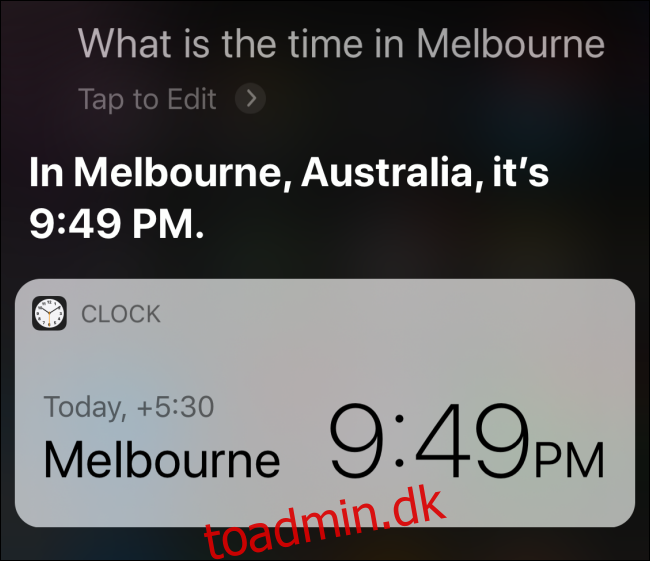Før du opretter et internationalt Skype-opkald eller sender besked til en ven i et andet land, skal du ofte tjekke, hvad klokken er i hendes tidszone. Sådan gør du hurtigt og nemt på din iPhone eller iPad.
Indholdsfortegnelse
Spørg Siri
Hvis du kun af og til tjekker tiden i et andet land, behøver du ikke at downloade en app eller søge efter den på Google.
Bare tryk og hold sideknappen på din iPhone eller sig “Hey, Siri” til din iPhone eller iPad for at få Siri frem. Spørg derefter: “Hvad er klokken i (by).” Siri vil øjeblikkeligt fortælle dig tidspunktet.
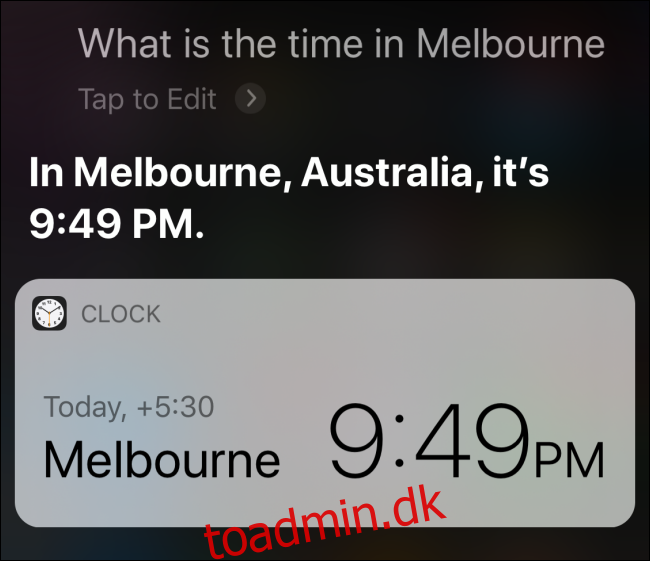
Brug Ur-appen
Hvis du ofte overvåger flere tidszoner, kan du bruge funktionen Verdensur i Ur-appen.
For at gøre det skal du åbne Ur-appen på din iPhone eller iPad og gå til fanen “Verdensur”. Tryk her på plustegnet (+) i den øverste værktøjslinje.
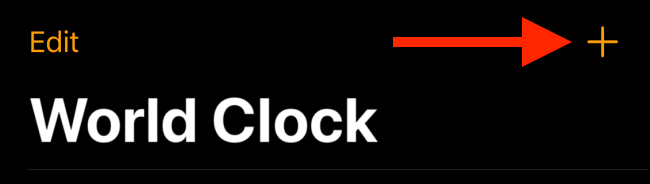
Søg efter byen, og tryk derefter på den på listen for at tilføje den til sektionen Verdensur.
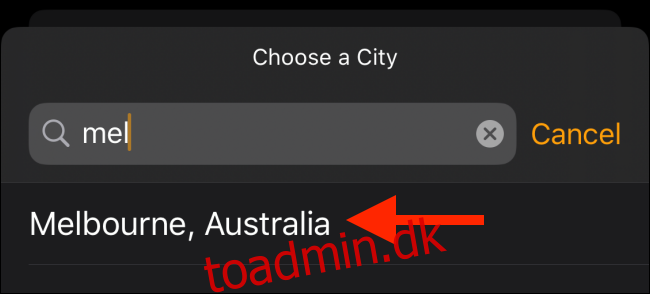
Du kan nu se den aktuelle tid for den by i sektionen Verdensur. Du kan gentage processen for at tilføje flere byer til listen.
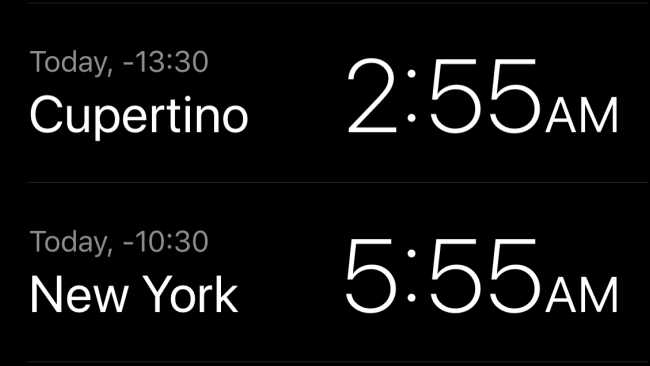
Næste gang du vil tjekke tiden i en anden tidszone, skal du bare åbne Ur-appen og gå til sektionen Verdensur.
Brug World Clock Time Widget
Hvis du tjekker tidszoner flere gange om dagen, er det bedst at bruge en dedikeret widget. På denne måde kan du bare stryge din iPhone- eller iPad-låseskærm til højre (der er ingen grund til at låse din iPhone op), når som helst du skal tjekke tidszoner.
Først skal du downloade den gratis Verdensur Tid Widget app. Åbn derefter appen og tryk på plustegnet (+) i øverste højre hjørne.

Søg efter en by, og tryk derefter på den for at tilføje den til listen.
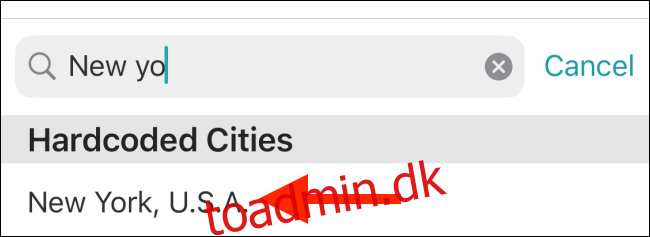
Gentag denne proces for at tilføje flere byer.
Tryk på knappen Rediger for at omarrangere listen. Herfra kan du bruge “Håndtag”-ikonet til at omarrangere listen. For at slette en by skal du trykke på den røde streg (–).
Du kan også trykke på Rediger-ikonet for at omdøbe enhver by.
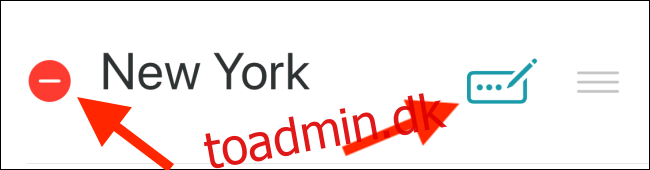
Her kan du ændre navnet på byen til en vens eller klients navn for at gøre det nemmere at læse tidszonen. Tryk på “OK” for at gemme navnet.
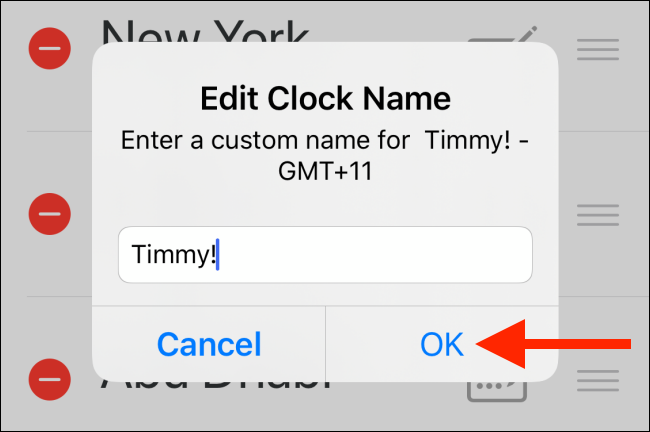
Lad os nu konfigurere widgetten. Gå til din iPhone eller iPad-startskærm, og stryg til højre for at afsløre widgetpanelet “Today View”.
Stryg hele vejen til bunden af siden, og tryk derefter på “Rediger”.
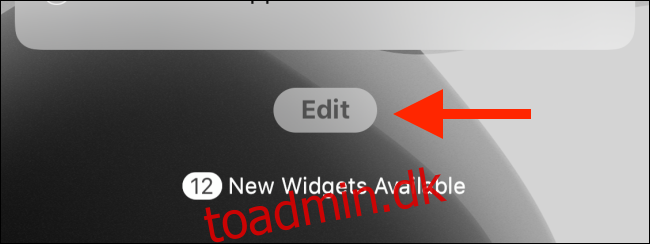
Find “Verdensur”-widgetten, og tryk på plustegnet (+) ved siden af den.
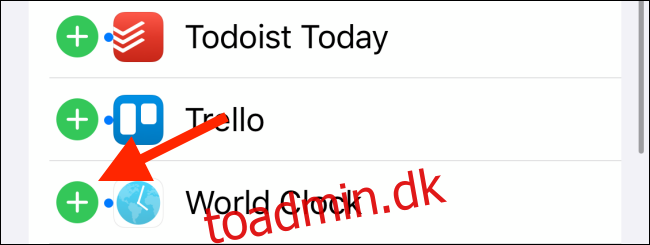
Verdensur-widgetten er nu aktiveret. Stryg op til toppen af siden, og brug håndtag-ikonet til at flytte widgetten til toppen af listen, hvis du foretrækker det.
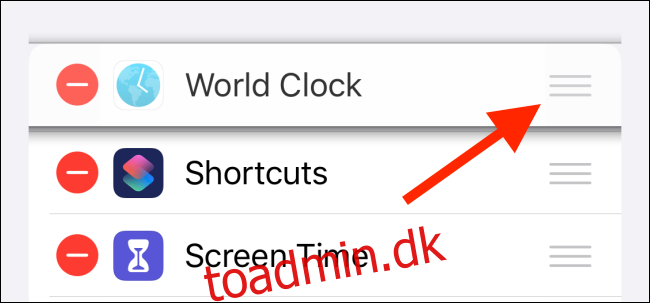
Tryk på “Udført” for at gå tilbage til widgets-skærmen.
Du ser nu verdensur-widgetten øverst på skærmen med alle dine tidszoner arrangeret i samme rækkefølge som appen.
Som standard viser widgetten tid i analog tilstand. Du kan ændre dette i menuen Indstillinger. For at gøre det skal du trykke på Gear-ikonet.
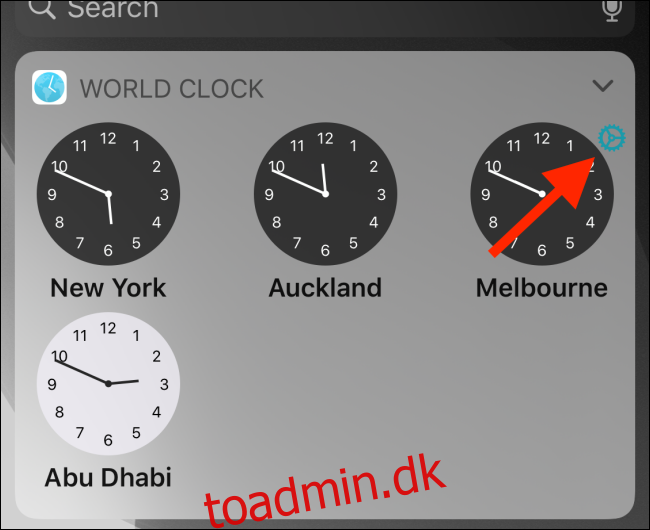
Skift nu til fanen Digital.
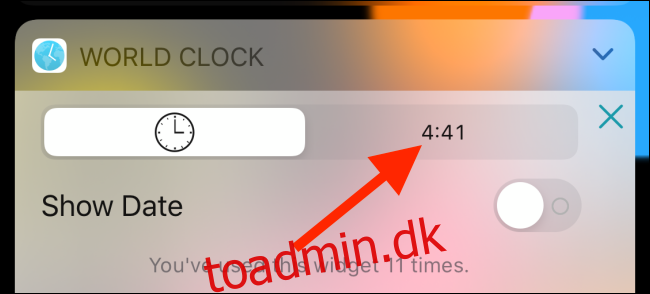
Du ser nu alle dine tidszoner i digital tilstand. Sammen med tiden viser digital tilstand også ugedagen.
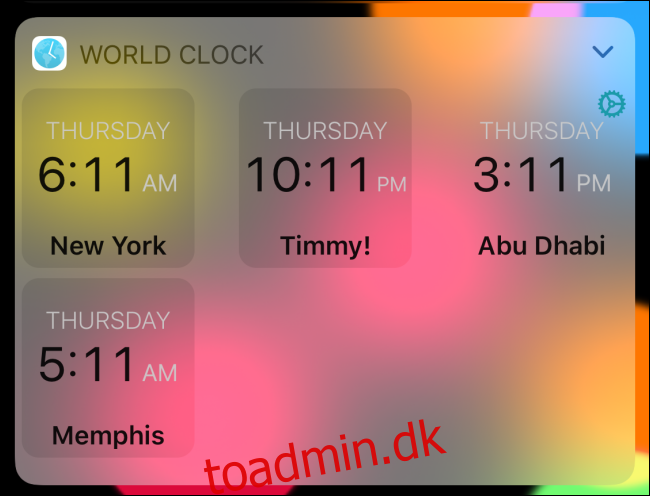
Hvis du bruger en iPad, kan du nu fastgøre Today View-widgets-panelet direkte til startskærmen, hvilket gør det nemmere at få adgang til dine tidszoner og andre widgets.